Kako svi znamo značenje miša, on se koristi za kontrolu nekoliko stvari na računalu. Također se koristi kao pokazivač. Kada se pokaže na objekt na zaslonu, to znači da želite izvršiti neke radnje u odnosu na njega. Postoje razne radnje koje možemo izvesti pomoću miša kao što su odabir datoteke ili mape, premještanje stvari, pomicanje i još mnogo toga. Također znamo da se za svaki klik mišem izvode različite radnje. Jednim klikom otvara se veza, koja pomaže u minimiziranju i povećanju zaslona itd. Dvostruki klik pomaže otvoriti mapu, odabrati riječ iz datoteke itd. Postoji i opcija desnog klika koja izvodi različite skupove radnji. U ovom članku pogledajmo kako povećati brzinu dvostrukog klika miša.
Sadržaj
Povećajte/smanjite brzinu dvostrukog klika miša
Možete podesiti brzinu dvostrukog klika miša. Malo ljudi zahtijeva da se radnja izvodi brzim tempom, a skup ljudi treba da bude spora. Budući da varira, možete promijeniti brzinu prema vašim potrebama. Postoje dvije metode za promjenu brzine klika.
Metoda 1: Podesite brzinu dvostrukog klika miša pomoću svojstava miša
Korak 1: Otvori Svojstva miša. Da biste to učinili, u prozorima traka za pretraživanje tip glavni.cpl to je prečac naredbe za pokretanje kako bi se lako došla do svojstava miša. Dakle, nakon što se pojavi, kliknite na njega da otvorite prozor svojstava miša.
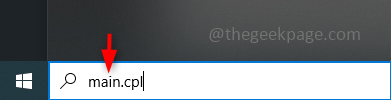

OGLAS
Korak 2: Svojstva miša imaju mnogo kartica kao što su gumbi, pokazivači itd. Klikni na Gumbi tab.
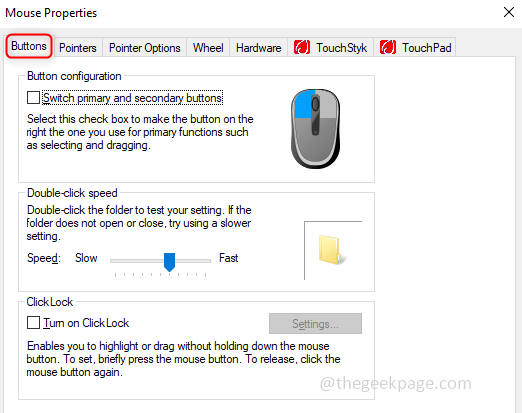
Korak 3: Ispod Brzina dvostrukog klika odjeljak nalazi se klizač. Podesite brzinu pomicanjem klizač. Ako pomaknete klizač na lijevo to je Usporiti. Ako pomaknete klizač na pravo onda je Brzo. Kada završite s postavljanjem brzine kliknite na u redu.
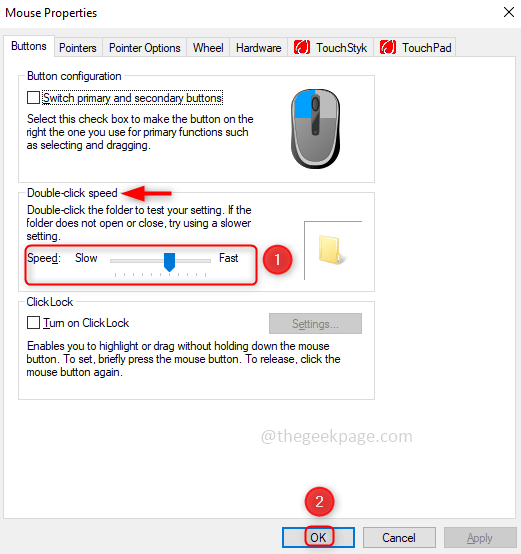
Metoda 2: Podesite brzinu dvostrukog klika miša pomoću uređivača registra
Također možete postaviti vrijednosti kako biste ubrzali dvostruki klik mišem. To se može učiniti u uređivaču registra.
Korak 1: U traku za pretraživanje upišite Urednik registra ili također možete tipkati regedit. Nakon što se pojavi kliknite na njega. Pojavljuje se skočni prozor koji vas pita želite li dopustiti promjene za ovu aplikaciju. Kliknite na Da.
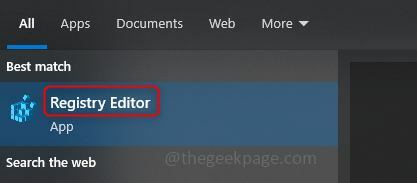
Korak 2: Kliknite na padajući gumb Računalo, zatim HKEY_CURRENT_USER, Upravljačka ploča, Miš izgleda ovako Računalo\HKEY_CURRENT_USER\Upravljačka ploča\Miš
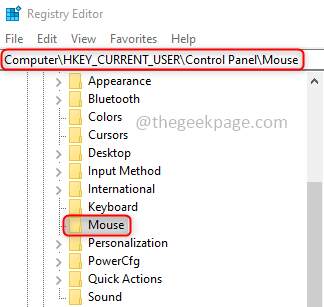
Korak 3: Kada kliknete na miš, na desna strana možeš vidjeti DoubleClickSpeed. Desni klik na njega i dodirnite Izmijeniti.
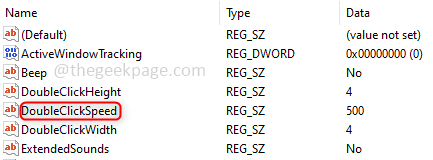
4. korak: Sada unesite vrijednost za podešavanje brzine Podaci o vrijednosti. Upišite vrijednost između 200 i 900 da biste imali dobru brzinu. Kliknite na u redu i zatvorite prozor uređivača registra.
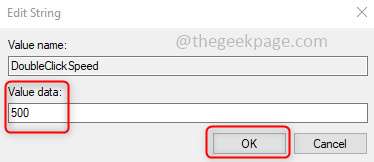
Korak 1 - Preuzmite Restoro PC alat za popravak ovdje
Korak 2 - Kliknite Pokreni skeniranje da biste automatski pronašli i popravili bilo koji problem s računalom.
To je to! Nadamo se da vam je ovaj članak od pomoći i da sada možete lako prilagoditi brzinu klika i nastaviti s radom. Hvala i sretno čitanje!!

![Kreatori sustava Windows 10 ažuriraju poteškoće s mišem [FIX]](/f/9aa189937cf09c97b36ced65226b4b3f.jpg?width=300&height=460)
